Comment enregistrer des articles de Safari dans iOS directement dans votre bibliothèque Kindle
Mobile Amazone Ios / / March 18, 2020
Si vous utilisez l'application Kindle iOS d'Amazon, vous pouvez désormais envoyer des documents, des pages Web et d'autres contenus consultés sur Safari à votre Kindle pour les lire ultérieurement.
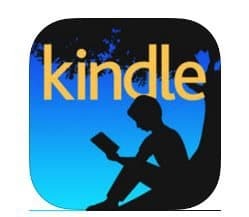 Si vous utilisez l'application Kindle d'Amazon iOS sur votre iPhone ou iPad, vous pouvez désormais envoyer des documents, des pages Web et d'autres contenus consultés sur Safari à votre Allumer à lire plus tard. L'application Kindle pour iOS a reçu une mise à jour cette semaine qui apporte une nouvelle fonctionnalité «Envoyer vers Kindle». Il convertira les sites et les fichiers au format Kindle lors de leur envoi depuis Safari sur iOS.
Si vous utilisez l'application Kindle d'Amazon iOS sur votre iPhone ou iPad, vous pouvez désormais envoyer des documents, des pages Web et d'autres contenus consultés sur Safari à votre Allumer à lire plus tard. L'application Kindle pour iOS a reçu une mise à jour cette semaine qui apporte une nouvelle fonctionnalité «Envoyer vers Kindle». Il convertira les sites et les fichiers au format Kindle lors de leur envoi depuis Safari sur iOS.
La fonctionnalité Envoyer vers Kindle n'est pas nouvelle. En fait, nous vous avons montré comment l'utiliser sur Windows dans notre article: Comment lire des documents Microsoft Word et PDF sur Kindle.
Selon le notes de version pour l'application iOS Kindle version 5.9:
Envoyer vers Kindle - Vous pouvez désormais enregistrer des documents et des pages Web dans votre bibliothèque Kindle. Appuyez sur le bouton de partage dans Safari et ajoutez Kindle comme destination. Les pages Web sont converties au format Kindle afin que vous puissiez ajuster le texte, la police et la couleur de la page, et lire sur n'importe quelle application ou appareil Kindle.
Enregistrer des éléments sur Safari sur Kindle
Tout d'abord, assurez-vous que vous disposez de la dernière version de l'application Kindle pour iOS, qui est la 5.9. Ensuite, lancez Safari et trouvez une page que vous souhaitez lire sur votre Kindle, appuyez sur le bouton Partager, puis sur Plus.
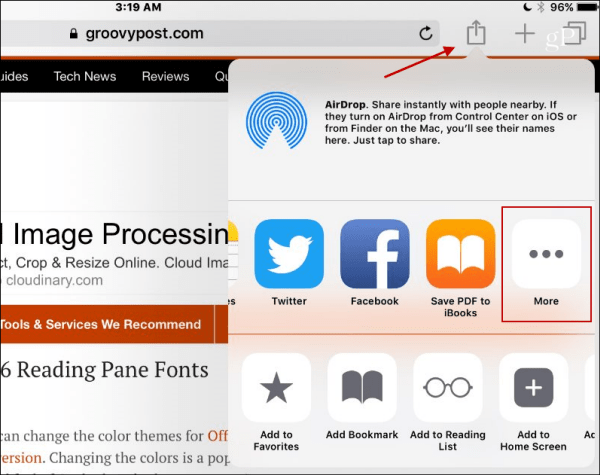
Ensuite, faites défiler la liste des applications disponibles et activez la nouvelle fonctionnalité d'application Envoyer vers Kindle.
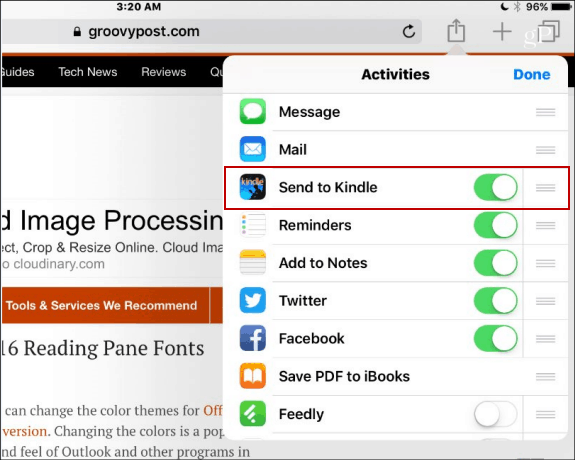
Appuyez sur Terminé, puis appuyez une nouvelle fois sur le bouton Partager, puis appuyez sur Envoyer sur Kindle icône.
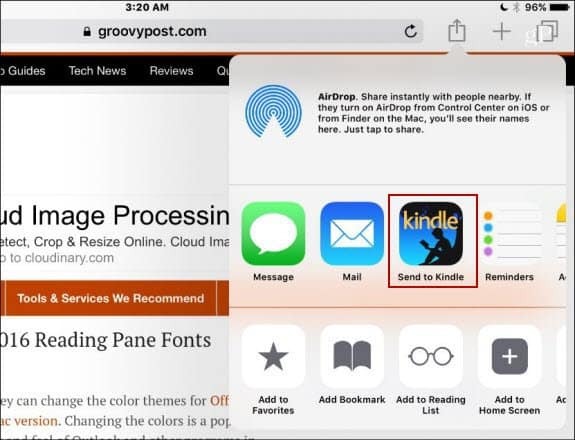
Enfin, vous devrez vérifier que vous souhaitez envoyer l'élément Safari et vous recevrez un message vous informant qu'il a bien été envoyé à votre bibliothèque Kindle.
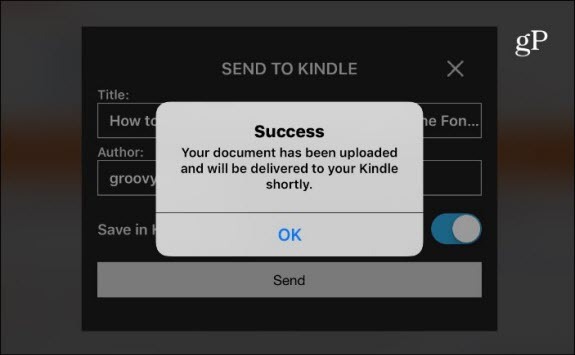
Gardez à l'esprit que tout ce que vous envoyez ira à votre bibliothèque Kindle, ce qui signifie que vous n'avez pas besoin d'un véritable Appareil Kindle pour lire l'article. Par exemple, ici, j'utilise l'application Kindle sur Android. Notez qu'il supprime toutes les publicités et autres éléments pour une expérience de lecture plus propre. Vous pouvez également modifier les polices, la couleur de la page et d'autres options pour faciliter la lecture.
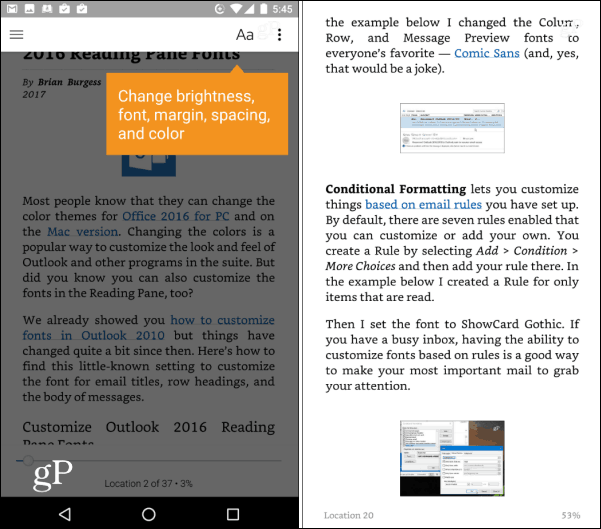
Utilisez-vous l'application Kindle sur votre appareil iOS et pensez-vous que vous utiliserez cette nouvelle fonctionnalité Safari? Laissez un commentaire ci-dessous et faites-le nous savoir.



